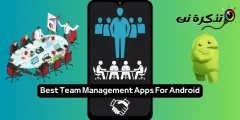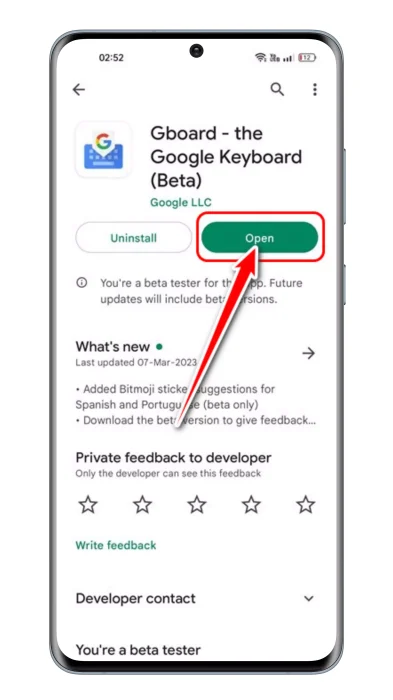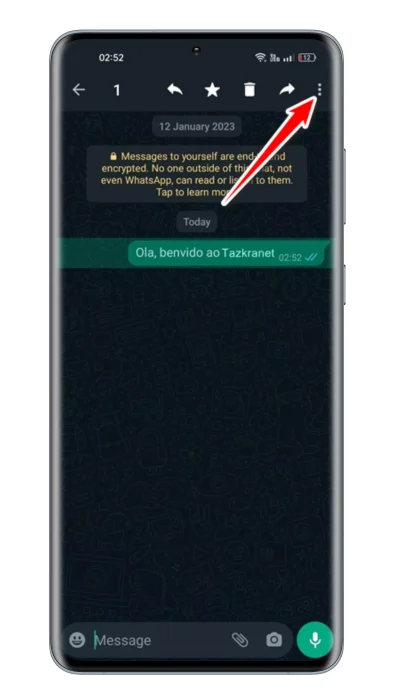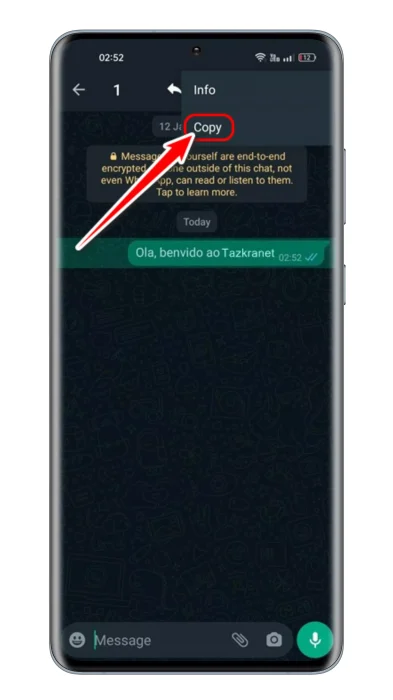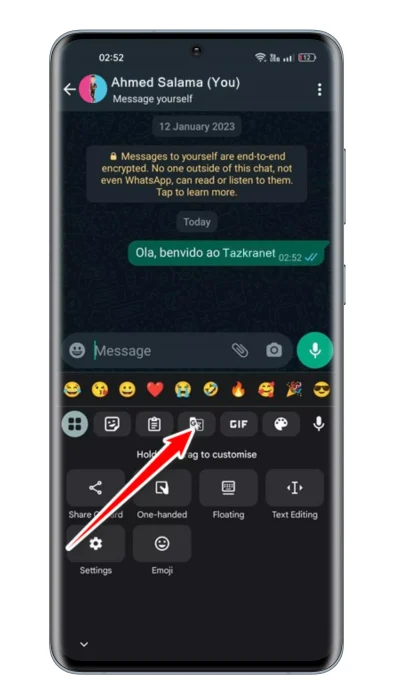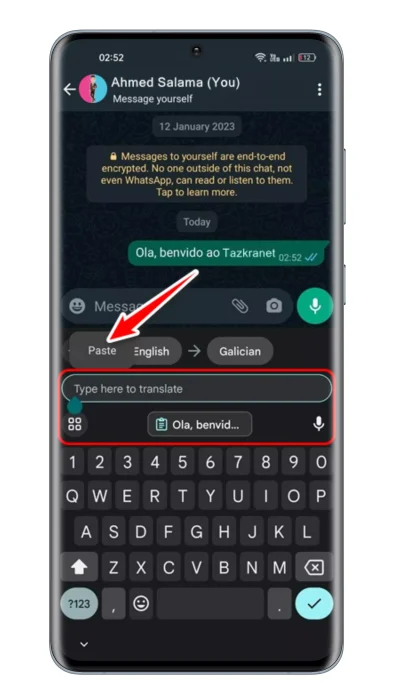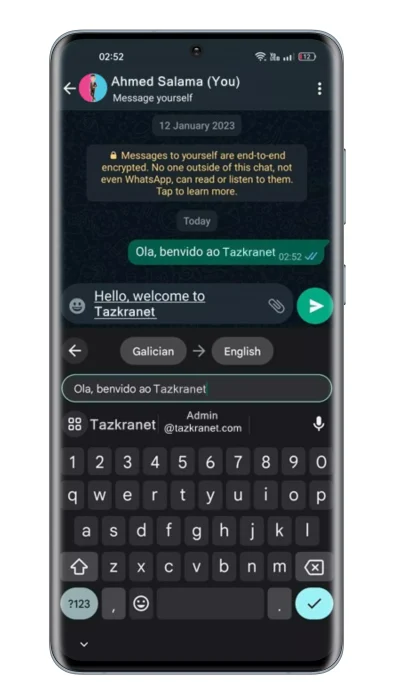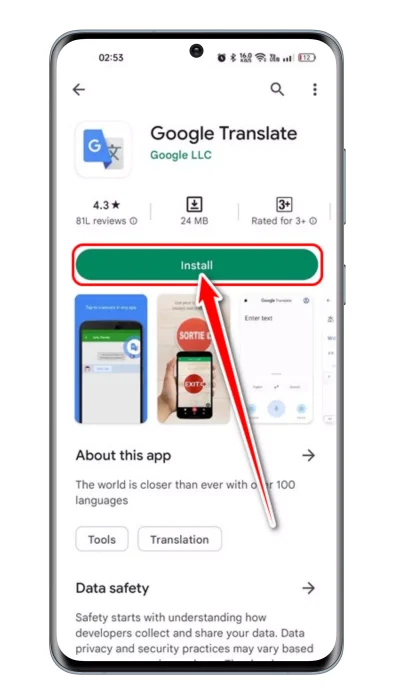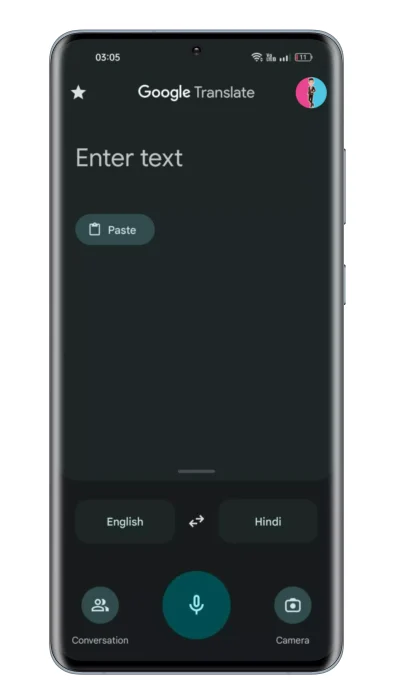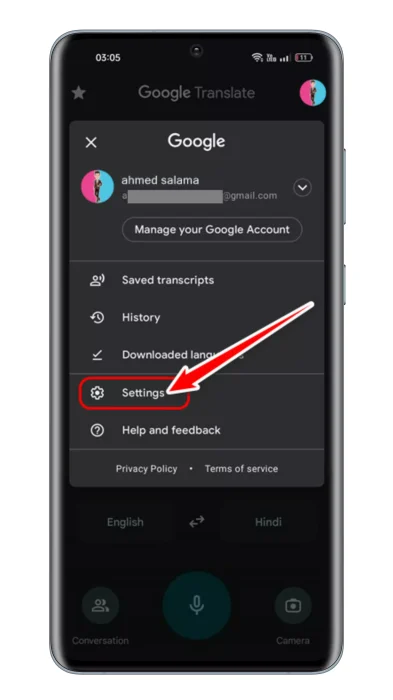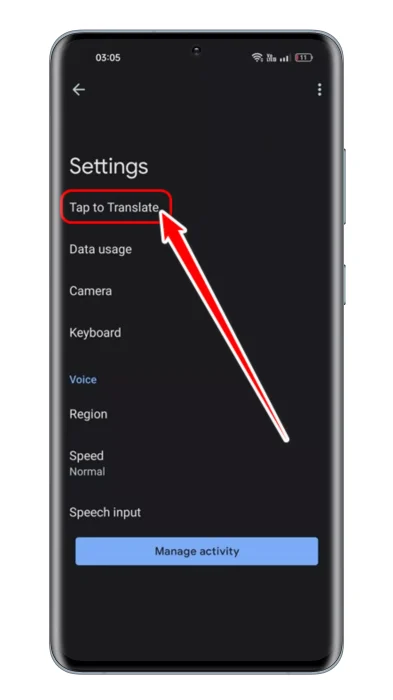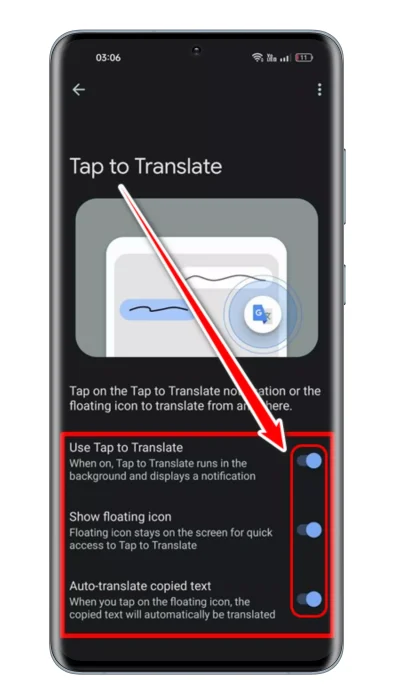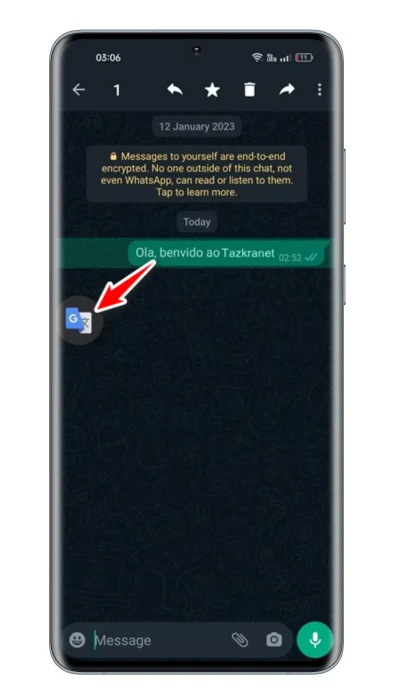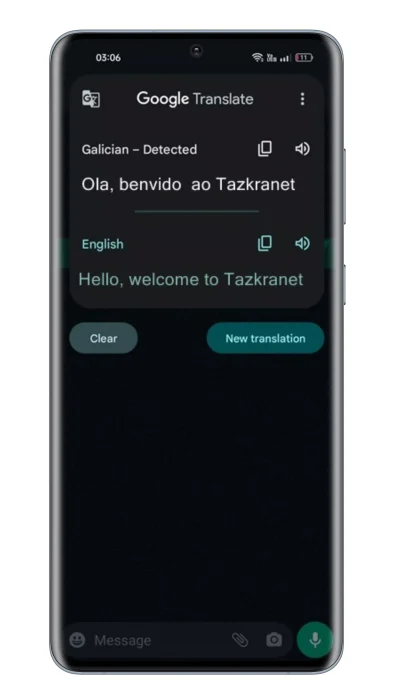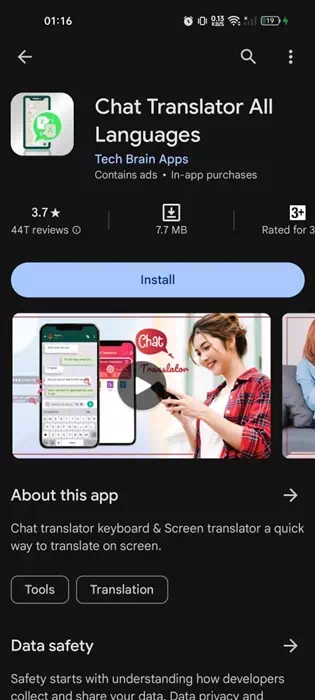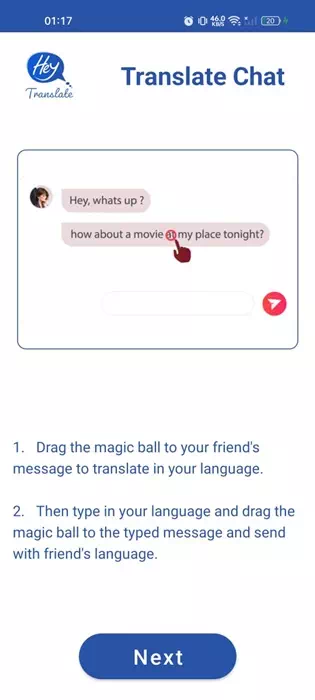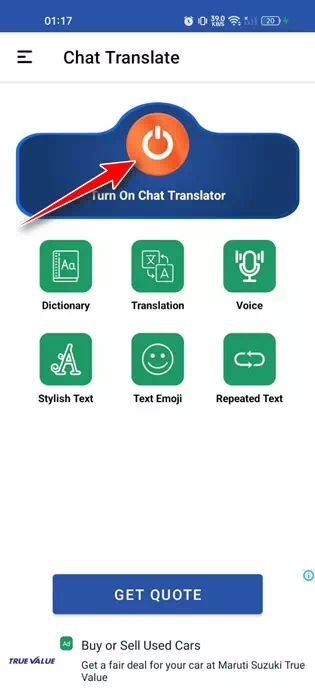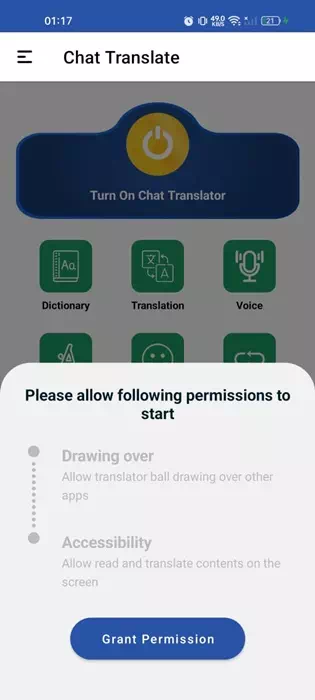Als beliebteste Instant-Messaging-App bietet Ihnen WhatsApp unzählige Kombinationen nützlicher und interessanter Funktionen. Mittlerweile nutzen Millionen von Nutzern aus aller Welt die App.
Obwohl die Instant-Messaging-App mehr Funktionen als ihre Konkurrenten bietet, fehlen ihr dennoch einige wichtige Funktionen. WhatsApp ist beispielsweise immer noch nicht in der Lage, Nachrichten auf der Plattform zu übersetzen.
Manchmal erhalten Sie auf WhatsApp Nachrichten, die allein aufgrund der Sprache für Sie schwer zu verstehen sind.
Es ist ein sehr häufiges Problem, insbesondere wenn Sie einen Freund haben, der keine gemeinsame Sprache spricht. Die Möglichkeit, WhatsApp-Nachrichten zu übersetzen, kann eine tolle Ergänzung sein, insbesondere wenn Sie mit ausländischen Kunden zu tun haben.
So übersetzen Sie WhatsApp-Nachrichten
Obwohl WhatsApp das Übersetzen von Nachrichten nicht zulässt, können Sie mit einigen Lösungen dennoch Nachrichten in einfachen Schritten übersetzen. Im Folgenden haben wir einige einfache Möglichkeiten zum Übersetzen von WhatsApp-Nachrichten vorgestellt. Lass uns anfangen.
1. Übersetzen Sie WhatsApp-Nachrichten mit Gboard
das ist sie Der einfachste Weg, WhatsApp-Nachrichten zu übersetzen. Wenn Sie ein Android-Smartphone verwenden, dann GBOARD Es ist die Standard-Tastatur-App. So übersetzen Sie WhatsApp-Nachrichten auf Android mit Gboard.
- Zuerst , Laden Sie die Gboard-App herunter und installieren Sie sie auf Ihrem Android-Gerät Wenn es nicht installiert ist. Wenn es bereits installiert ist, aktualisieren Sie es über den Google Play Store.
Laden Sie die Gboard-App herunter und installieren Sie sie - Starten Sie die WhatsApp-Anwendung auf Ihrem SmartphoneÖffnen Sie das Gespräch.
- Drücken Sie nun lange auf den Text, den Sie übersetzen möchten, und tippen Sie darauf Die drei Punkte in der oberen rechten Ecke.
Drücken Sie lange auf den Text, den Sie übersetzen möchten, und tippen Sie auf die drei Punkte - Lokalisieren "Kopierenaus der Liste der angezeigten Optionen zu kopieren. Dadurch wird der Text in die Zwischenablage kopiert.
Wählen Sie Kopieren aus der Liste der angezeigten Optionen - Tippen Sie nun in WhatsApp auf das Nachrichtenfeld. Dies wird geöffnet GBOARD ; Drücken Sie die Menütaste und wählen Sie "Übersetzenübersetzen.
Drücken Sie die Menütaste und wählen Sie Übersetzen - Fügen Sie als Nächstes den kopierten Text ein. Du wirst sehen Der Text wird übersetzt in Echtzeit in die von Ihnen gewählte Sprache.
Fügen Sie als Nächstes den kopierten Text ein - Du kannst ganz einfach Ändern Sie die übersetzte Sprache Durch Klicken auf die Schaltfläche Ausgabesprache.
Ändern Sie die übersetzte Sprache
Das ist alles! Mit dieser Leichtigkeit können Sie WhatsApp-Nachrichten auf Android mit der Gboard-App übersetzen.
2. Übersetzen Sie WhatsApp-Nachrichten mit Google Translate
Anwendung Google Translate Verfügbar im App Store für Android- und iPhone-Geräte. Das Gute an Google Translate ist, dass es Text, Bilder und Stimmen übersetzen kann. So können Sie die Google Übersetzer-App verwenden, um Ihre WhatsApp-Nachrichten zu übersetzen.
- Zuerst , Laden Sie die Google Übersetzer-App herunter und installieren Sie sie auf Ihrem Smartphone.
Laden Sie die Google Übersetzer-App herunter und installieren Sie sie - Wenn Sie die App öffnen, Klicke auf dein Profilbild in der oberen rechten Ecke.
Klicke auf dein Profilbild - Wählen Sie aus der Liste der angezeigten Optionen ausEinstellungen " erreichen die Einstellungen.
Wählen Sie Einstellungen aus der Liste der angezeigten Optionen - Klicken Sie in den Einstellungen auf die Option „Zum Übersetzen tippenWas bedeutet Zum Übersetzen anklicken.
Klicken Sie auf die Option Zum Übersetzen klicken - Dann auf dem Bildschirm zum Übersetzen klickenZum Übersetzen tippen, aktivieren Sie den Schalter für:
1. Verwenden Sie zum Übersetzen klicken "Zum Übersetzen tippen"
2. Schwebendes Symbol anzeigen "Schwebendes Symbol anzeigen"
3. Automatische Übersetzung von kopiertem Text "Kopierten Text automatisch übersetzen"Aktivieren Sie Tippen zum Übersetzen verwenden, schwebendes Symbol anzeigen und automatische Übersetzung von kopiertem Text - Öffnen Sie nun WhatsApp und wählen Sie die Konversation aus, in der Sie den Text übersetzen möchten.
- Drücken Sie lange auf den Text, um ihn auszuwählen. Klicken Sie nach der Auswahl auf Symbol "Google Translate" schwebend zu google übersetzen.
Klicken Sie auf das schwebende Google Übersetzer-Symbol - Dadurch wird Google Translate in einem schwebenden Fenster geöffnet. Sie können die Übersetzung des Textes sehen. Sie können die Sprache wechseln, den Antrag stellenGoogle Übersetzerden Text aussprechen usw.
Dadurch wird Google Übersetzer geöffnet
Das ist alles! Auf diese Weise können Sie Google Translate verwenden, um WhatsApp-Nachrichten auf Android-Geräten in jede beliebige Sprache zu übersetzen.
3. Übersetzen Sie WhatsApp-Nachrichten auf Google Pixel
Wenn Sie haben Google Pixel 6Sie können die Live-Übersetzungsfunktion verwenden, um Ihre WhatsApp-Nachrichten zu übersetzen. Live Translate wird in einer Reihe vorgestellt Pixel 6 Es ist sogar für die Pixel 7-Serie verfügbar.
Die Funktion ermöglicht eine Echtzeitübersetzung. Wenn es Text in einer anderen Sprache als der von Ihrem Telefon gewohnten erkennt, können Sie ihn in Ihre Sprache übersetzen.
Dies ist eine nützliche Funktion, die jedoch derzeit auf Pixel-Smartphones beschränkt ist. Wenn Sie ein Pixel 6 oder höher haben, folgen Sie diesen Schritten, um Ihre WhatsApp-Nachrichten zu übersetzen.
- Öffnen Sie zunächst die App.Einstellungen " erreichen die Einstellungen auf Ihrem Pixel-Smartphone.
- Wenn die App „Einstellungen“ geöffnet wird, tippen Sie auf „System" erreichen Das System.
- Wählen Sie im System Live übersetzen. Aktivieren Sie auf dem nächsten Bildschirm das „Verwenden Sie Live-ÜbersetzerLive-Übersetzung verwenden.
- Wenn Sie fertig sind, wählen Sie Ihre Standardsprache für die Übersetzung.
- Gehen Sie zu WhatsApp und öffnen Sie die Konversation.
Wenn die Funktion nun eine andere Sprache als die Standardsystemsprache erkennt, erhalten Sie die Option, den Text oben zu übersetzen. - Klicke auf "Übersetzen in (Sprache)ganz oben, was Übersetzung in (Sprache) bedeutet.
Und das ist es! Dadurch werden Textnachrichten auf WhatsApp im Handumdrehen übersetzt.
4. Übersetzen Sie WhatsApp-Nachrichten mit dem Chat-Übersetzer
Chat Translator ist eine Drittanbieter-App, die Sie im Google Play Store erhalten können. Die App kann WhatsApp-Nachrichten mit nur wenigen Klicks übersetzen. So verwenden Sie die App auf Ihrem Android-Gerät.
- Um zu beginnen, laden Sie es herunter und installieren Sie es Chat-Übersetzer für alle Sprachen auf Ihrem Android-Smartphone.
Chat-Übersetzer für alle Sprachen - Sobald die Anwendung installiert ist, öffnen Sie sie und klicken Sie auf die Schaltfläche „Weiter“.
التالي - Greifen Sie einfach auf den Startbildschirm der App zu. Drücken Sie anschließend den Netzschalter, um den Chat-Übersetzer einzuschalten.
Power-Taste - Jetzt werden Sie von der App aufgefordert, einige Berechtigungen zu erteilen. Erteilen Sie alle von der Anwendung angeforderten Berechtigungen.
Erteilen Sie alle Berechtigungen - Wenn Sie fertig sind, öffnen Sie den WhatsApp-Chat, in dem Sie den Übersetzer verwenden möchten.
- Ziehen Sie einfach den schwebenden Ball und halten Sie ihn auf die Nachricht, die Sie übersetzen möchten. Die Nachricht wird sofort übersetzt.
Ziehen Sie den schwebenden Ball auf die Nachricht, die Sie übersetzen möchten, und halten Sie ihn dort
Das ist alles! So können Sie Chat-Übersetzersprachen verwenden, um WhatsApp-Nachrichten zu übersetzen.
Andere Möglichkeiten, WhatsApp-Nachrichten zu übersetzen?
Abgesehen von diesen drei Methoden gibt es noch andere Möglichkeiten, WhatsApp-Nachrichten zu übersetzen. Sie können verwenden Sprachübersetzer-Apps Drittanbieterdienst zum Übersetzen von WhatsApp-Nachrichten.
Sie haben sogar die Möglichkeit, Online-Übersetzer zum Übersetzen von Nachrichten zu verwenden. Bei all diesen Apps und Diensten müssen Sie Text manuell in den Übersetzer eingeben.
Dies sind also einfache und unkomplizierte Möglichkeiten, WhatsApp-Nachrichten auf Android in jede beliebige Sprache zu übersetzen. Wenn Sie weitere Hilfe beim Übersetzen von WhatsApp-Nachrichten benötigen, teilen Sie uns dies in den Kommentaren mit.
Sie könnten auch daran interessiert sein, Folgendes zu erfahren:
- So laden Sie qualitativ hochwertige Bilder in den WhatsApp-Status hoch
- Die beste Anwendung, mit der Sie WhatsApp-Chats kostenlos von Android auf iOS und zurück übertragen können
- So zeichnen Sie Videoanrufe und Sprachanrufe für WhatsApp auf Android auf
- So verwenden Sie die Multi-Device-Funktion in WhatsApp
- WhatsApp-Web funktioniert nicht? So beheben Sie WhatsApp-Probleme für den PC
Wir hoffen auch, dass Sie diesen Artikel nützlich für Sie finden Die besten Methoden zum Übersetzen von WhatsApp-Nachrichten. Teilen Sie Ihre Meinung und Erfahrungen in den Kommentaren. Wenn Ihnen der Artikel geholfen hat, teilen Sie ihn unbedingt mit Ihren Freunden.